Die DJI Mavic 2 Drohnen unterstützen eine Vielzahl verschiedener Flugmodi. Wir erklären dir, was die verschiedenen Mavic 2 Flugmodi bedeuten und wie du sie benutzt.
Die Mavic 2 Drohnenserie von DJI ist eine der höchstentwickelten Consumer-Drohnen, die zurzeit am Markt erhältlich ist. Eine Vielzahl an Sensoren (darunter etliche Kameras), erlauben es der Drohne ihre Umgebung detailliert wahrzunehmen.
Das erlaubt der Mavic 2 Drohne auch automatische Flugmanöver an relativ beengten Orten oder Orten mit Hindernissen durchzuführen. Diese ausgeklügelte omnidirektionale Hinderniserkennung erlaubt es der Drohne in Kombination mit dem DJI FlightAutonomy-System autonom Hindernisse zu umfliegen.
Wie du die verschiedenen manuellen und automatischen Flugmodi der Mavic 2 verwendest und was jeder einzelne Modus genau kann, lernst du im folgenden Artikel.
Inhalt
Allgemeine Mavic 2 Flugmodi
Die allgemeinen Mavic 2 Flugmodi sind Piloten anderer DJI Drohnen bereits bekannt. Insgesamt hat die Mavic 2 Serie drei allgemeine Modi zur Verfügung, die die Art und Weise bestimmen, wie die Drohne regiert. Dabei ist es egal, ob du eine Mavic 2 Pro oder Mavic 2 Zoom steuern möchtest.
GPS / Position / P-Modus / Modus „P“
Der Standardmodus heißt GPS oder Position-Modus. Wie der Name schon vermute lässt, wird die Mavic 2 in diesem Modus durch GPS- bzw. GLONASS-Positionierung an einer bestimmten Stelle gehalten. Sobald du die Steuerknüppel loslässt, behält die Mavic 2 ihre aktuelle Position und Höhe bei.

Das gilt selbst dann, wenn Wind die Drohne in eine Richtung drückt. Die Steuerung regelt dann intelligent gegen die auf die Drohne einwirkenden Kraft und sorgt dafür, dass die Ursprungsposition und -höhe stets beibehalten wird.
Im P-Modus kann die Mavic 2 mit maximal 4 m/s aufsteigen bzw. 3 m/s absinken. Die maximale Vorwärtsfluggeschwindigkeit liegt bei 50 km/h und die maximale Rückwärtsfluggeschwindigkeit beträgt 43 km/h.
In diesem Modus kann die Drohne sich maximal mit einem Winkel von 25° nach vorne neigen. Voraussetzung für den P-Modus sind ausreichende Lichtverhältnis für die vorderen und hinteren Sichtsensoren (Kameras) und natürlich ein ausreichendes GPS-Signal.
ATTI als Backup
Sollten die Sichtsensoren nicht verfügbar sein oder das GPS-Signal abreißen bzw. der integrierte Kompass zu starke Interferenzen wahrnehmen, so schalte die Drohnen automatisch in den P-ATTI-Modus. ATTI steht für Attitude, der englische Begriff für Höhe. In diesem Modus hält die Drohne lediglich die vorherige Höhe, jedoch nicht mehr ihre Position. Wind kann die Position der Drohne also horizontal verschieben. Wie du den ATTI-Modus als extra Flugmodus für die Mavic 2 Pro freischalten kannst, liest du hier.
Der Modus „P“ befindet sich in der Mittelposition auf dem Controller. Da der P-Modus der Standardflugmodus ist, können alle weiteren intelligenten Flugmodi bei aktiviertem Modus „P“ genutzt werden.
Tipp: Wenn du deine Drohne indoor starten willst und kein GPS-Signal zur Verfügung steht, bekommst du den Hinweis „nur Sicht„(P-OPTI) angezeigt. Dann agiert die Drohne ähnlich wie draußen im GPS-Betrieb, hält die Position aber allein auf Basis von visuellen Informationen, die durch die Kameras und IR-Sensoren aufgezeichnet werden.
Stativ-Modus / T-Modus / Modus „T“
Der zweite wichtige Flugmodus der Mavic 2 ist der Stativ-Modus, auch T-Modus oder Modus „T“ gekannt. „T“ steht dabei für Tripod, das englische Wort für Stativ. Wird dieser aktiviert, so reagiert die Mavic 2 selbst bei vollständigem Ausschlag der Steuerknüppel extrem gemächlich.
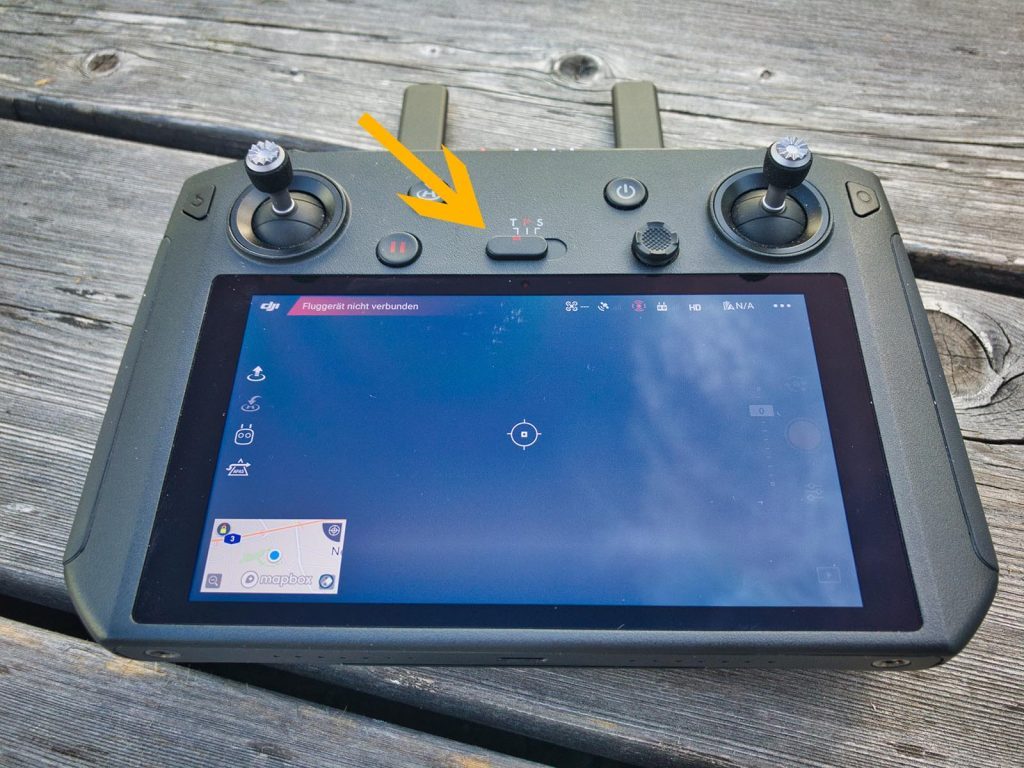
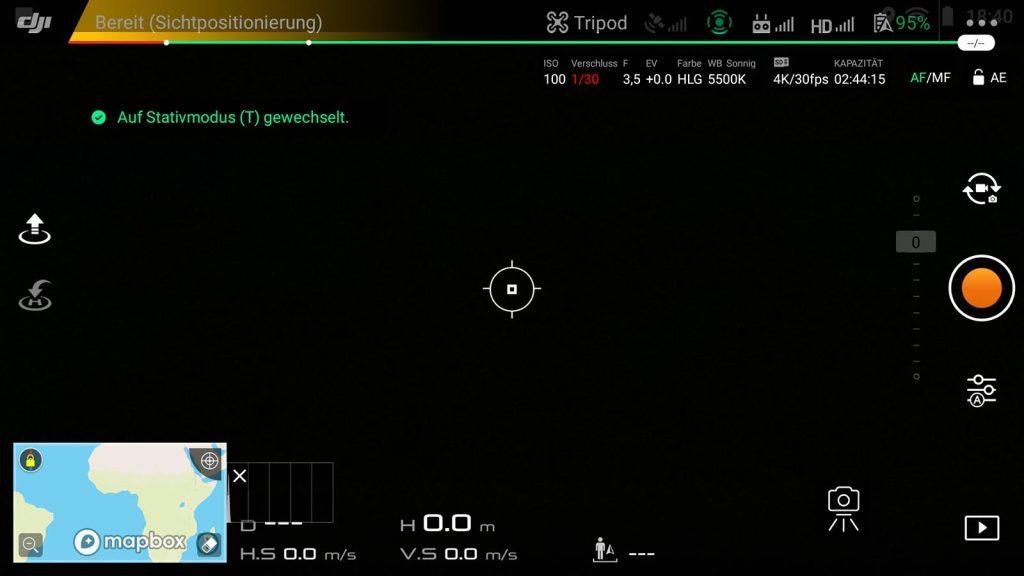
Wie der Name des Flugmodi schon andeutet, verhält sich die Mavic 2 dann wie eine Kamera auf einem Stativ, dass sich nur ganz langsam verschieben lässt. Werden die Knüppel losgelassen, hält die Drohne die Position, wie im P-Modus.
Durch die Begrenzung der Fluggeschwindigkeit auf 1 m/s (3,6 km/h) wird der Flug der Drohne deutlich stabilisiert. Das ermöglicht sehr ruhige Aufnahmen.
Für den T-Modus werden daher auch dieselben Sensoren, wie im P-Modus benötigt. Stehen diese nicht zur Verfügung, fällt die Drohen ebenfalls in den ATTI-Modus zurück.
Der T-Modus wird in der linken Flugschalterposition am Controller aktiviert. Im Gegensatz zum P-Modus sind im Stativ-Modus keine intelligenten Flugfunktionen verfügbar.
Sport-Modus / S-Modus / Modus „S“
Der Sport-Modus verwandelt die Mavic 2 Drohnen in ein echtes Geschoss. In diesem Flugmodi werden alle Sichtsensoren deaktiviert. Die Positionierung erfolgt einzig über GPS.
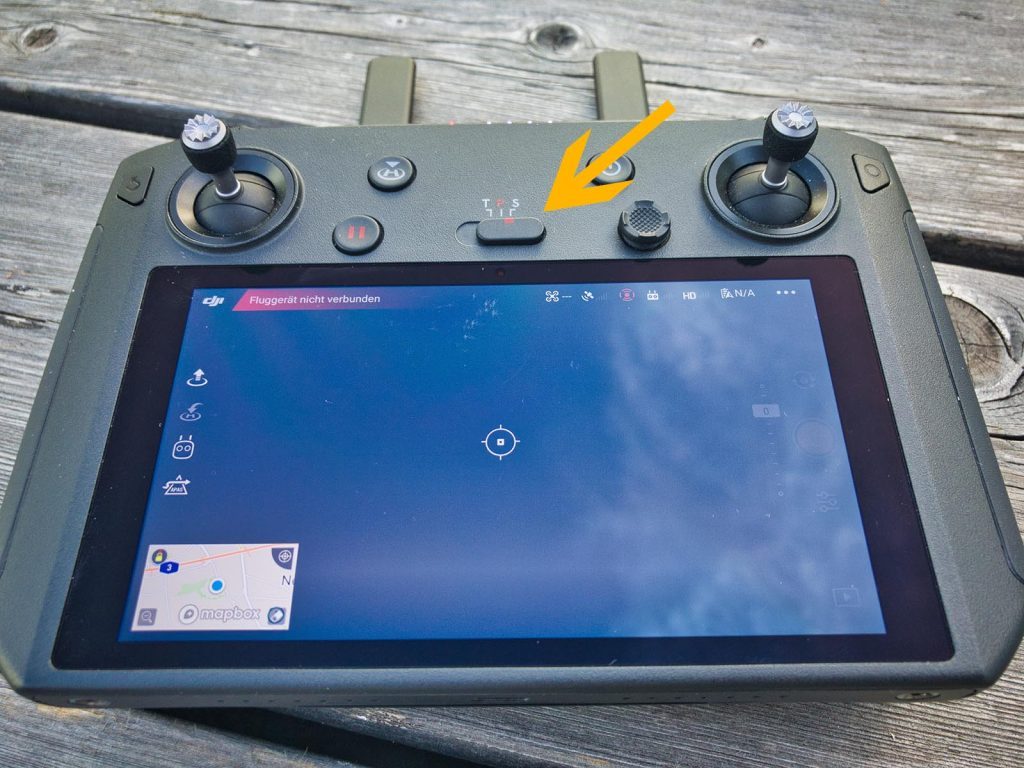
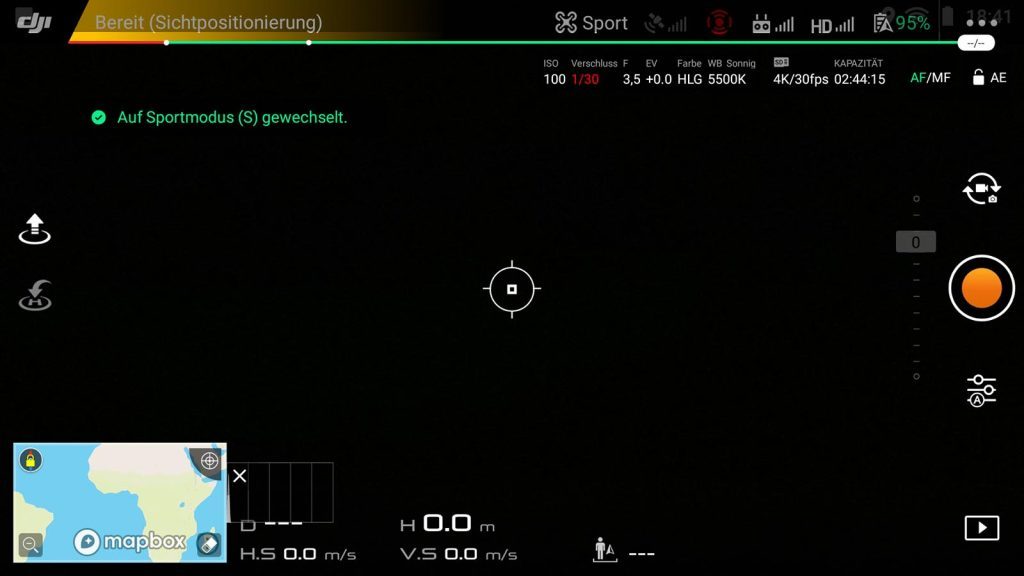
Dadurch kann die Mavic 2 dann bis zu 72 km/h schnell fliegen. Außerdem reagiert die Drohne im S-Modus auch deutlich sensibler auf Knüppelbewegungen und kann dadurch viel agiler geflogen werden.
Aufgrund der Deaktivierung der umliegenden Sensoren, steht keine Hinderniserkennung zur Verfügung. Auch die intelligenten Flugmodi können im Modus „S“ nicht genutzt werden.
Beachte unbedingt, dass die hohe Geschwindigkeit zu einem deutlich längeren Bremsweg der Drohne führt. Bei Windstille gibt DJI aus Vollgas mindestens 30 Meter an!
Der S-Modus wird in der rechten Flugschalterposition am Controller aktiviert. Du solltest deine Drohne gut beherrschen, bevor du den S-Modus verwendest. Da ist nichts für Anfänger!
Automatische Flugmodi
Die allgemeinen Flugmodi, die wir oben beschrieben haben, bestimmen, wie deine Mavic 2 Drohne generell reagiert, wenn du sie selbst mit den Knüppel an deinem Controller steuerst.
Die Mavic 2 besitzen aber auch einige automatisch Flugmodi (auch autonome Flugmodi genannt), die die Drohne eigenständig Aufgaben erledigen lassen. Auf diese automatischen Flugmodi wollen wir im Folgenden eingehen.
Intelligente Rückkehr / Return to Home (RTH)
Der Klassiker unter den automatischen Flugmanövern ist wohl die intelligente Rückkehr, besser als Return to Home oder RTH bekannt. Wechselt die Drohne in diesen Modus, steigt sie zunächst auf eine voreingestellte Höhe auf und fliegt dann auf bekanntem Weg zu ihrem Ausgangspunkt zurück, von dem aus sie gestartet worden ist.

Diese Aktion kann durch den Benutzer selbst ausgelöst werden (Smart RTH) oder wird automatisch aktiviert, wenn der Kontakt zwischen Drohne und Controller abbricht (FailSafe RTH). Auch ein sich dem Ende neigender Akku wird rechtzeitig automatisch zu einem RTH-Manöver führen, sodass die Drohne noch sicher landen kann (Low Battery RTH). Hierfür wird die verbleibende Flugzeit bis zur Einleitung des Low Battery RTH jederzeit am oberen Rand der DJI Go 4 App mit einem kleinen „H“ gekennzeichnet.
Während der intelligenten Rückkehr sind die Sichtsensoren aktiv. So kann die Mavic 2 versuchen, Hindernissen auf dem Rückweg automatisch auszuweichen, in dem die Höhe angepasst und das Hindernis überflogen wird.
Außerdem merkt sich die Mavic 2 ihre anhand der Sichtsensoren aufgezeichnete Flugstrecke. Diese wird bei einem Fail Safe RTH verwendet, um nach Signalverlust für eine Dauer von 60 Sekunden die alte Route zurückfliegen. Findet während dieser Zeit keine erneute Kontaktaufnahme zur Fernsteuerung satt, verweilt die Drohne noch für weitere 10 Sekunden an der erreichten Position. Danach wird ein RTH-Flug auf direkter Strecke Richtung Startpunkt eingeleitet.
Die Landung am Startpunkt erfolgt ebenfalls automatisch. Die Mavic 2 prüft dazu vorab die Eignung des Untergrunds für eine Landung. Ist der Untergrund nicht geeignet schweb die Drohne in niedriger Höhe über dem Boden und der Pilot muss manuell landen. DJI nennt diese Funktion Landeschutz.
Advanced Pilot Assistent System (APAS)
Das neue APAS (Advanced Pilot Assistent System) ermöglicht das automatische Umfliegen von Hindernissen. Im deutschen steht der Begriff in etwa für Fortschrittliches Assistenzsystem für Piloten.
APAS kann nur im P-Modus aktiviert werden. Du findest den entsprechenden Button am linken Rand der DJI Go 4 App.
Sobald APAS aktiviert wird, berechnet die Mavic 2 ihre Flugroute basierend auf den Informationen der Sichtsensoren. Das ganze funktioniert im Vorwärts- und Rückwärtsflug, jedoch nicht bei seitlichen Bewegungen der Drohne.
Das Advanced Pilot Assistent System ist dabei in der Lage Hindernisse auf der Route der Drohne zu erkennen und diese autonom zu umfliegen. Dieses geschieht entweder in dem die Mavic 2 über das Hindernis fliegt oder rechts bzw. links vom Hindernis eine neuen Flugpfad berechnet. Und das ohne, dass der Pilot etwas dafür tun muss.
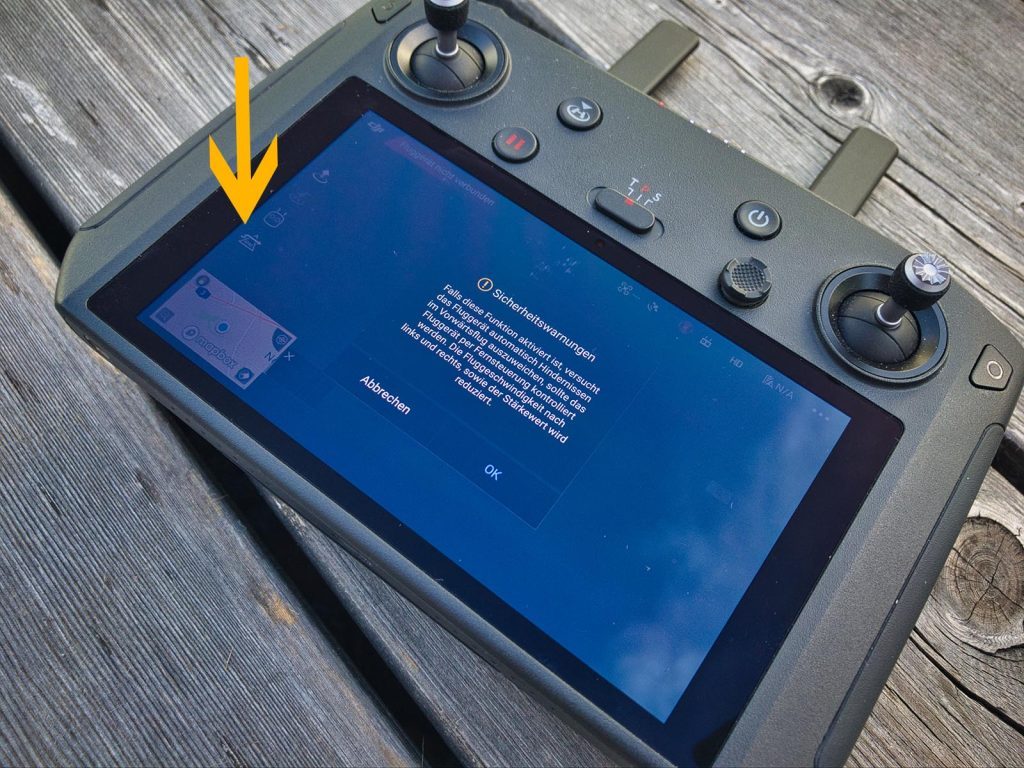
Mit APAS werden weichere Kamerafahrten möglich, es verringert aber auch die Geschwindigkeit der Drohne. Aufpassen musst du, bei dünnen Hindernissen (Ästen, Leitungen), diese werden mitunter nicht erkannt und können zu einer Kollision führen.
Generell ist APAS eine nette Sache, gekonnte Piloten kommen aber ohne dieses Assistenzsystem aus. Werden andere intelligente Flugmodi verwendet, wird APAS im Übrigen deaktiviert. Eine automatische Reaktivierung erfolgt, nachdem der intelligente Flugmodus wieder verlassen wurde.
Active Track 2.0
Die neue Active Track 2.0 Technologie setzt die Mavic 2 Serie von der Konkurrenz ab. Dabei handelt es ich um eine automatische Objektverfolgung auf Bildebene. Mit Active Track 2.0 kannst du einfach ein Objekt (z.B. eine Person) im Sichtfeld der Mavic 2 wählen, welches dann auf verschieden Art und Weise verfolgt werden kann.
Das ganze funktioniert vollautomatisch. Die Mavic 2 fliegt also ohne Eingaben vom Piloten dem Objekt hinterher. Dabei sind alle Sensoren rund um die Drohne aktiv. So werden auch Hindernisse an der Seite und über sowie unter der Mavic 2 erkannt und umflogen oder davor gebremst.
Active Track 2.0 kann in mehreren Varianten verwendet werden. Es gehört zu den intelligenten Flugmodi, die du im P-Modus verwenden kannst.
- Die bekanntestes Variante ist „Verfolgen„. Die Drohne flieht dem Objekt dabei einfach hinterher. Du kannst mit einem Slider außerdem ein automatisches Umkreisen des Objektes auslösen. (Auf Hindernisse achten!)
- „Profil“ ermöglicht, das seitliche Nebenherliefen der Drohne. So wird stets das Profil des Objektes aufgenommen.
- „Spotlight“ funktioniert anders. Die Drohne verfolgt das Objekt in diesem Modus nicht. Stattdessen wird die Kamera stets mittig auf dem Objekt gehalten. Die Mavic 2 kann dann beliebig gesteuert werden und behält das Objekt stets im Blick.
Active Track 2.0 wird über das Flugmodus-Menü am linken Rand der DJI Go 4 App aufgerufen. Ein Klick auf das rote X-Symbol beendet die Verfolgung des Objektes.
Tap to Fly / TapFly
Ein weiterer Flugmodi der Mavic 2 Serie ist TapFly. Du steuerst die Drohne in diesem Modus mit dem Touchscreen deines Smartphones oder des Smart Controllers. Dazu wird einfach ein Objekt doppelt auf dem Live-Bild angetippt.
Die Mavic 2 berechnet dann einen Pfad zum Ziel und du musst nur noch mit „GO“ bestätigen. Hindernisse können im Vorwärts- und Rückwärtsflug automatisch erkannt und umflogen werden. Bei seitlichen Manövern (Modus „Frei„) ist die Hinderniserkennung deaktiviert.
Point-of-Interest 2.0 (POI 2.0)
Point-of-Interest ist vom Grundgedanken her ganz ähnlich zu Active Track 2.0 im Spotlight-Modus. Ein statisches Objekt wird ausgewählt und dann von der Mavic 2 umkreist.
Einstellbar sind hier der Radius (Abstand zum Objekt), die Höhe und die Geschwindigkeit mit der die Drohne dabei fliegen soll. Das ausgewählte Objekt bleibt dabei stets im Fokus der Kamera.
Das Zielobjekt wird dabei so lange im POI 2.0 Modus umkreist, bis du den Flugmodus abbrichst. Die Drohne zieht dann brav ihre Kreise bis du genug hast.
Der Point of Interest – also das Objekt – kann direkt auf dem Bildschirm gewählt werden. Alternativ kann der Mittelpunkt des Kreises auch durch Schweben über dem Objekt und dem Abspeichern der GPS-Position bestimmt werden.

Way Point 2.0
Ein besonderer Flugmodus der Mavic 2 Serie ist der Way Point 2.0 Modus. Dieser erlaubt das Planen von Flugpfaden anhand mehrere Wegpunkte (Way Point). Außerdem können unabhängig von den Wegpunkten Points of Interesses (POIs) gesetzt werden, auf die die Kamera während des Abfliegens der Wegstrecke gerichtet bleibt.
Way Points eigenen sich wunderbar für das automatisierte Abfliegen großer Flächen. Auch erlauben sie es der Mavic 2 tolle Aufnahmen von Objekten zu machen, die stets im Fokus behalten werden. Vor allem dann, wenn der POI nicht kreisförmig umflogen werden soll.
Die Mavic 2 bietet in der Regel zwei Möglichkeiten eine Wegpunktstrecke zu planen. Zum einen kannst du mit der Drohne beliebig am Himmel hin und her fliegen und die jeweils aktuelle Position und Ausrichtung der Drohne als neuen Wegpunkt in deine Strecke aufnehmen.
Wem das zu umständlich ist, der kann seinen Flug auch auf Basis einer digitalen Karte in der DJI Go 4 App planen und die Way Points und POIs entsprechend hier eintragen. Diese Strecke wird dann zur Drohne hochgeladen und ausgeführt.
Wichtig: Stelle sicher, dass du bei der Ausführung jeglicher autonomer Flugmanöver stets in der Lage bist sofort manuell einzugreifen!
Anfängermodus / BEGINNER
Für Drohnenneulinge hat die Mavic 2 auch einen Anfängermodus an Bord. Dieser ist automatisch beim ersten Anschalten der Drohen aktiviert, um das Fliegen leichter zu machen. Als aktueller Flugmodus wird dann BEGINNER angezeigt.
Der Anfängermodus unterscheidet sich nicht vom P-Flugmodi der Mavic 2. Lediglich die Reaktionsfreudigkeit und die Geschwindigkeit der Drohen sind deutlich reduziert. Auch sind die maximale Höhe und die maximal Flugstrecke eingeschränkt.
Der Modus eignet sich perfekt, um sich an das Flugverhalten der Mavic 2 Drohne zu gewöhnen. Aktiviert wird der Anfängermodus (BEGINNER) über das Einstellungsmenü der Drohne (rechter Rand in der DJI Go 4 App).
Schlusswort
Die Mavic 2 Drohne ist ein ausgefeiltes Stück Technik, dass diverse verschiedene Flugmodi unterstützt. Wir hoffen, dir hat unser Artikel zu den verschiedenen Flugfunktionen weitergeholfen und du hast nun das volle Potenzial der Mavic 2 kennengelernt.
Sollte dies der Fall sein, freuen wir uns darüber, wenn du den Artikel teilst. Bei Fragen oder Anregungen hinterlasse gerne jederzeit einen Kommentar. Auch freuen wir uns darüber, wenn du für den Kauf einer neuen Drohne einen unserer Partnerlinks verwendest (mit * gekennzeichnet), so erhalten wir eine kleine Provision.
Du bist von dem Inhalt begeistert und möchtest Drone-Zone.de unterstützen? Dann freuen wir uns natürlich riesig über eine kleine Zuwendung. Bei der nächsten Recherche und beim Erstellen des nächsten Artikels gibt es dann einen Becher Kaffee mehr für uns! :)
via Paypal
Werde auch gleich ein Abonnent auf Facebook und verpasse zukünftig keine News und Artikel mehr!








Was ist mit den Flugmodi der Mavic air 2 passiert? Das Menü ist komplet verschwunden vom Display.
Ist das Problem mit einer nicht vorgenommerener Einstellung lösbar?
Hi Joe,
die Mavic Air 2 verwendet ja die neue DJI Fly App. Da sehen die Menüs anders aus als bei der Mavic 2 Serie. Diese nutzt nämlich die DJI GO 4 App. In der Fly App hast du ebenso Zugriff auf die Flugmodi. Das Ganze versteckt sich nur unter dem normalen Aufnahme-Menü rechts (Quick Shots) oder wird direkt über die untere Menüleiste im Video-Modus angesteuert (ActiveTrack und Co.).
Ich hoffe, das hilft dir weiter!
Viele Grüße,
Nils
Zum letzten Foto mit der Ansicht der einzelnen Flugmodi –
WIE kommt man auf diese Oberfläche??
Hallo Roland,
eigentlich in der DJI Go 4 App nur an der linken Seite auf den Flugmodi-Button tippen (Fernsteuerungssymbol). Dann sollte sich diese Kachelübersicht öffnen.
Viele Grüße,
Nils
Hi, wird im Way Point Modus die zuvor abgeflogene Route mit Wendemarken aufgezeichnet oder lediglich die markierten Way Points? Berechnet die Drohne ihre Route dann anhand der Way Points. So verstehe ich diesen Modus. Beispiel ich marschiere mit der Drohne in der Hand durch den Wald markiere Way Points und lasse die Drohne dann den von Hand geplanten Weg zwischen Bäumen und und Objekten abfliegen. Ich will konkret alte gesprengte Westwallbunker im filmen dazu die Route konkret von Hand planen.
Gruß
Helmut
Hallo Helmut,
danke für deinen Kommentar!
Ich weiß nicht ganz genau, ob ich deine Frage verstanden habe. Meiner Erfahrung nach ist es so, dass man die Waypoint-Marken (WP) auf dem Controller setzt – also virtuell. Es gibt ja auch ein Satellitenbild im Editor, mit dem man die Punkte sehr genau angeben kann. Du kannst natürlich auch mit der Drohne durch die Gegend laufen. Letztendlich geht die Routenplanung (wenn auch mit eingeschalteter Drohne) aber von zu Hause aus.
Die WPs haben nur Koordinaten und Höheninformationen gespeichert. Die Flugroute zwischen den WPs sowie der vertikale Flugpfad bei Höhenunterschieden wird von der Drohne selbst berechnet. Das geschieht auch immer in Abhängigkeit davon, ob die Kamera auf dem Weg zwischen zwei WPs einen Point of Interest (POI) der separat gesetzt wurde im Blick behalten muss. Auch das Kurvenverhalten lässt sich wählen. Die eigentliche Kurvenplanung übernimmt dann die Software, wenn du im inneren Radius an einem WP „vorbei“ fliegen willst.
Ich hoffe, dass hilft dir etwas weiter?
Viele Grüße,
Nils
Hallo Nils,
Deine Antwort hilft mir echt weiter. Wichtig für mich wart die Info: nur Koordinaten und Höheninformationen gespeichert. Die Flugroute zwischen den WPs sowie der vertikale Flugpfad bei Höhenunterschieden wird von der Drohne selbst berechnet.
Damit kann ich im Wald bei Baumbestand Bunkerruinen abgehen und Way Points aufnehmen und auf dem Smart Controller genau festlegen.
Vielen Dank und Grüße
Helmut
Hallo Helmut,
das freut mich! :)
Beachte nur, dass du deine Drohne (wenn auch nur am Boden) wirst angeschaltet haben müssen, um die Route planen zu können. Ist leider bei den meisten DJI Drohnen so.
Viele Grüße,
Nils
Moin! Danke für die guten Erklärungen. Hier hat sich bei der Erklärung, was Attitude bedeutet ein Fehler eingeschlichen. Bei der Beschreibung zum Video passt es dann wieder.
VG
Manuel
Tolle Seite, sehr hilfreich, weiter so
Michael aus Andalusien